Jak zvýšit rozlišení obrazu pomocí různých zařízení
Lidé si stále více zvykají dokumentovat svůj každodenní život pomocí fotografií a sdílet tyto fotografie na sociálních sítích. Při nákupu zařízení je objektiv jednou z nejdůležitějších součástí, kterou je třeba zvážit pro lidi, kteří rádi pořizují vynikající fotografie. Vzhledem k tomu, že někteří lidé mají přístup pouze k méně kvalitnímu zařízení, jsou odkázáni na zlepšování kvality svých fotografií. Někteří lidé používají software pro vylepšení obrazu, zatímco jiní používají online nástroj k ventilaci své frustrace. Zůstaňte s námi až do konce tohoto příspěvku a dozvíte se to jak zvýšit rozlišení obrázku.
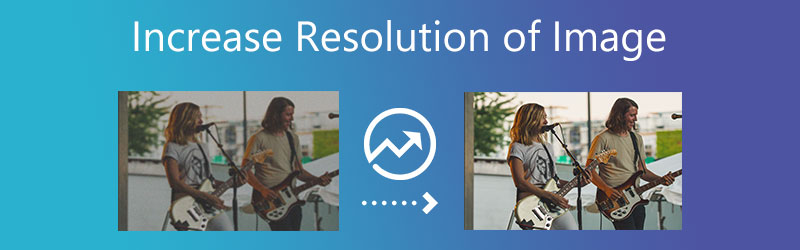
- Část 1. Jak zvýšit rozlišení obrazu online
- Část 2. Jak zvýšit rozlišení obrazu offline
- Část 3. Zvýšení rozlišení obrazu na iOS a Android
- Část 4. Často kladené otázky o zvýšení rozlišení obrazu
Část 1. Jak zvýšit rozlišení obrazu online
1. Vidmore Free Image Upscaler Online
Můžete se spolehnout Vidmore Zdarma Image Upscaler Online. Pokud chcete využít online nástroj, ale nemáte finanční prostředky na nákup aplikace, která vám pomůže zvýšit rozlišení obrázku. Je to program, který dokáže zlepšit kvalitu obrázku aktuálně uloženého ve vašem zařízení. Kromě toho umožňuje tisknout větší obrázek bez snížení kvality původního obrázku.
Vidmore Free Image Upscaler Online je užitečný nástroj. Zejména pro lidi, kteří chtějí zlepšit hustotu pixelů svých fotografií. Dokonce i uživatelé, kteří nikdy předtím web nenavštívili, by neměli mít problémy s přístupem, protože uživatelské rozhraní bylo navrženo tak, aby bylo velmi intuitivní. Uživatelé nemusí za přístup k této funkci nic platit a také přispívají k dostupnosti produktu. Představte si, že byste mohli zlepšit svou image, aniž by vám vznikly další náklady.
Kromě toho je tento program dostatečně flexibilní, aby mohl pracovat s různými formáty obrazových souborů, díky čemuž je uživatelsky přívětivější. Pokud se chcete naučit používat tento program založený na internetu, můžete se řídit třemi níže uvedenými kroky.
Krok 1: Když se dostanete na stránku Vidmore Free Image Upscaler, hledejte tlačítko s titulkem Nahrát obrázek uprostřed okna. Chcete-li pokračovat, klikněte na toto tlačítko. Po vyvolání složek obsahujících vaše dokumenty vyberte z galerie obrázek, který chcete upravit.
Vyzkoušejte Image Upscaler nyní!
- Zlepšete kvalitu fotografií.
- Zvětšení obrázku na 2X, 4X, 6X, 8X.
- Obnovení starého obrázku, odstranění rozmazání fotografie atd.

Krok 2: Pokud by software zobrazil obrázek na vašem počítači, zobrazil by výchozí i novou verzi obrázku. Za použití Zvětšení můžete také vybrat požadovanou úroveň zvětšení.
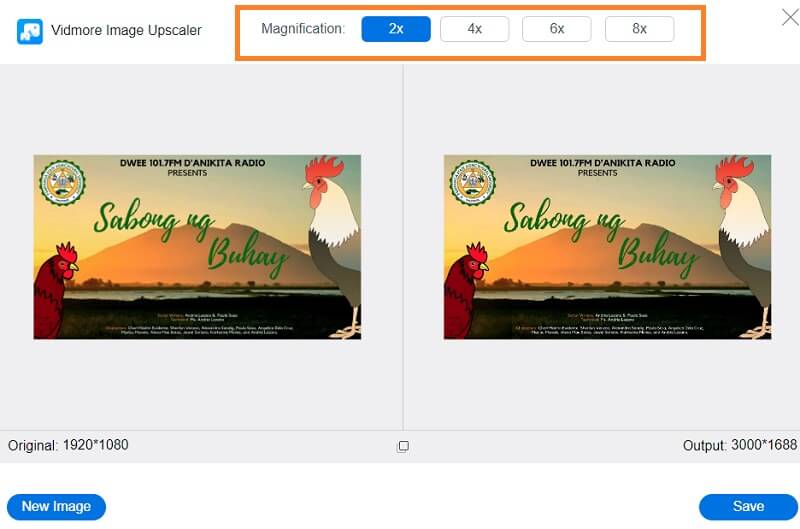
Krok 3: Po výběru požadovaného Zvětšení úroveň, přejděte do zápatí stránky a klikněte na Uložit knoflík. Poté chvíli počkejte, než se snímek uloží.
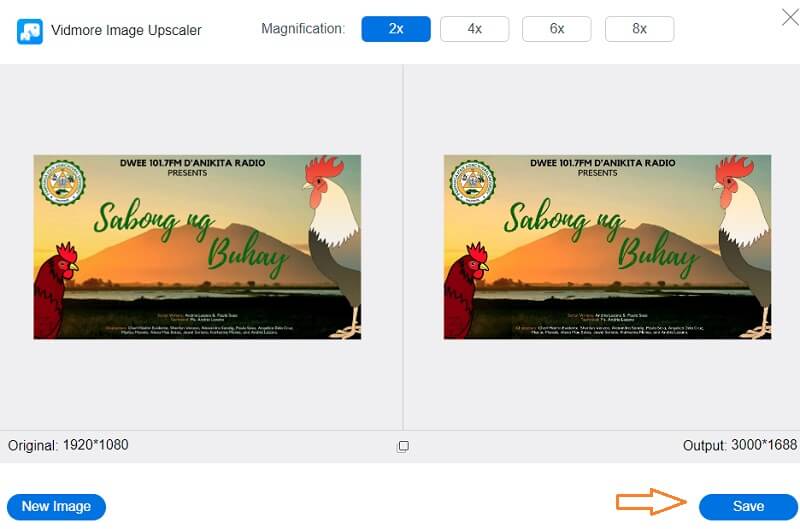
2. Zvětšovač fotografií
Dalším online programem, který vám může pomoci zvýšit rozlišení vašeho obrázku, je PhotoEnlarger.com. Uživatelské rozhraní je poměrně jasné a navigační nástroje jsou uživatelsky přívětivé. Kromě zvýšení kvality obrazu má různé schopnosti, které zahrnují schopnost změnit vzhled obličeje osoby, vytvořit koláž fotografií a vybarvit online. Můžete najít podrobné pokyny, jak používat Photo Enlarger.
Krok 1: Pokračujte do prohlížeče, vyhledejte PhotoEnlarger.com a klikněte na první odkaz na obrazovce. Poté klikněte na Procházet a vyberte obrázek, který chcete vylepšit.
Krok 2: Pokud je obrázek již na obrazovce, budete mít posuvník, který říká Vyberte faktor zvětšení. Pokud chcete větší obrázek, můžete posouvat tlačítko doprava, dokud nedosáhnete požadované velikosti.
Krok 3: Můžete také zadat ručně Výška a Šířka obrázku. A jakmile budete s váhou v pořádku, klepněte na Zvětšit knoflík.
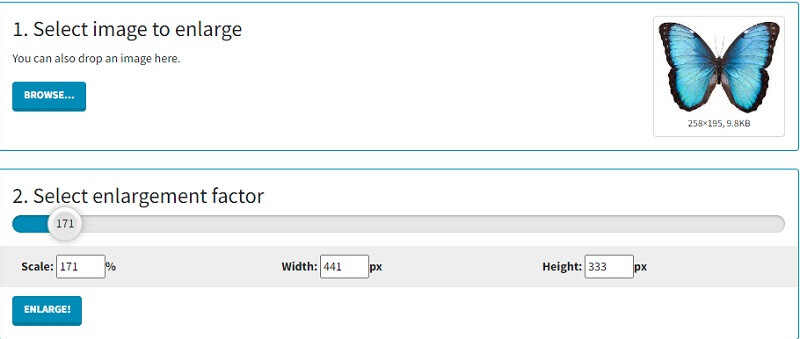
3. PixCut
PixCut je nástroj pro odstranění pozadí obrázků dostupný přes web. Dokáže automaticky odstranit pozadí z jakékoli fotografie bez ohledu na formát obrázku, protože jej pohání nejnovější technologie umělé inteligence. Kromě odstranění pozadí obrázku vám aplikace umožňuje odstranit vodoznaky, vylepšit obrázek, vyčistit neostré pozadí a přidat k obrázkům jedinečné pozadí v jednoduchých krocích.
Krok 1: Jakmile se dostanete na webovou stránku Pixcut, je čas, abyste přidali obrázek, který chcete, kliknutím na Nahrát obrázek knoflík.
Krok 2: Poté se na obrazovce zobrazí počátek a zvětšený obrázek.
Krok 3: Nyní můžete kliknout na Stáhnout bez vodoznaku. Na druhou stranu před stažením bez vodoznaku budete potřebovat více kreditu.
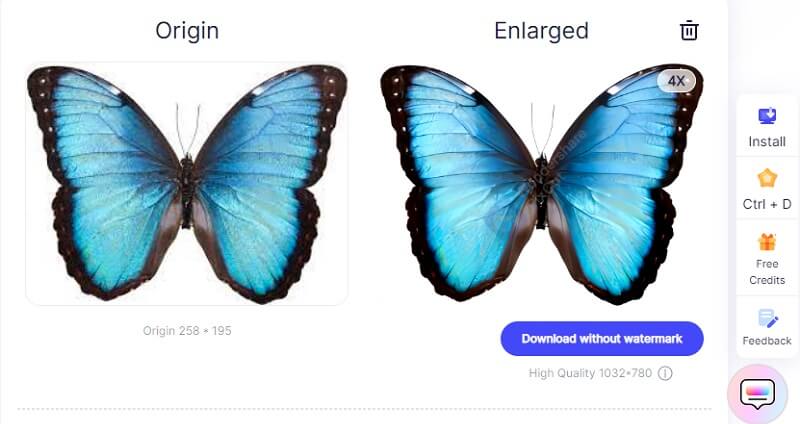
Část 2. Jak zvýšit rozlišení obrazu offline
4. Photoshop
Pokud má váš obrázek vysokou úroveň detailů a chcete zvýšit jeho rozlišení, můžete použít offline software. A jedním z nejlepších dostupných editorů je Adobe Photoshop. Mnoho profesionálů využívá Photoshop, fantastický editor obrázků, ke zvýšení celkové kvality svých fotografií. Photoshop umožňuje upravit kvalitu obrazu a poskytuje informace o rozlišení obrazu. Zde je komplexní průvodce pro zlepšení kvality fotografie ve Photoshopu.
Krok 1: Přejděte na Soubor menu, zvolte otevřeno z rozevírací nabídky a vyberte obrázek, který chcete použít. Poté přejděte na obrázek a vyberte Velikost obrázku možnost z rozbalovací nabídky. Okno s názvem Obrázek Dialogové okno se zhmotní kdekoli na obrazovce.
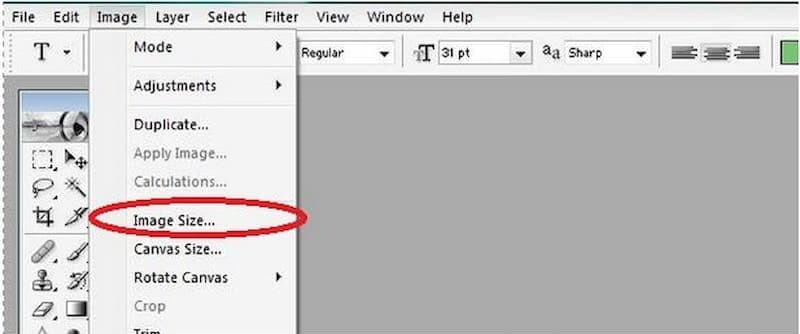
Krok 2: Chcete-li změnit rozlišení, musíte deaktivovat Převzorkovat obrázek volba. Dává Photoshopu pokyn, že do obrázku by neměly být přidány ani odebrány žádné pixely.
Krok 3: Do pole zadejte požadované rozlišení Řešení plocha. Změny dokumentu Šířka a výška se odrážejí v Řešení pole. Chcete-li přijmout změny, klikněte na Akceptovat knoflík.
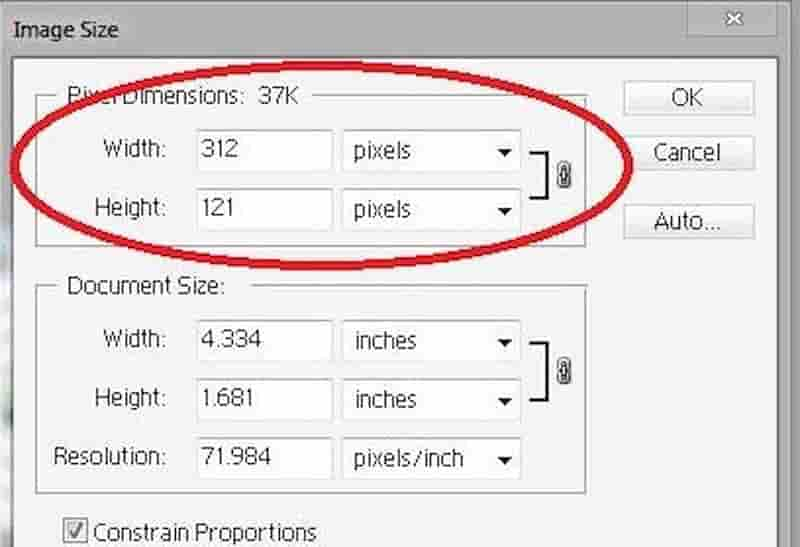
5. Náhled macOS
Náhled je aplikace, která ve výchozím nastavení otevírá soubory obrázků v systému macOS, včetně souborů JPG a PNG a souborů PDF. Jeho primární funkcí je poskytnout vám rychlý a přímý způsob prohlížení různých dokumentů. Obsahuje také několik fantastických funkcí pro úpravy a značkování, o kterých možná ani nevíte, že tam jsou. Jednou z těchto funkcí je, že může zlepšit kvalitu obrazu dokumentu.
Krok 1: Kliknutím pravým tlačítkem na obrázky otevřete Náhled. Pokud to není výchozí aplikace, klikněte pravým tlačítkem na vybrané fotografie a poté klikněte na Otevřít a zobrazit náhled. Poté vyberte svou fotografii v Náhled sloupec.
Krok 2: Vybrat Nástroje z hlavního panelu nástrojů a vyberte Upravte velikost z podnabídky, která se objeví. Dalším krokem je výběr požadovaných parametrů z rozbalovací nabídky. Kliknutím na volbu umístěnou vedle Zapadají do, budete mít přístup k výběru standardních rozměrů pixelů.
Krok 3: Nakonec byste měli kliknout na OK knoflík. Chcete-li uložit tyto nové prvky, přejděte na horní panel nástrojů a vyberte Soubora vyberte Uložit z rozevírací nabídky.
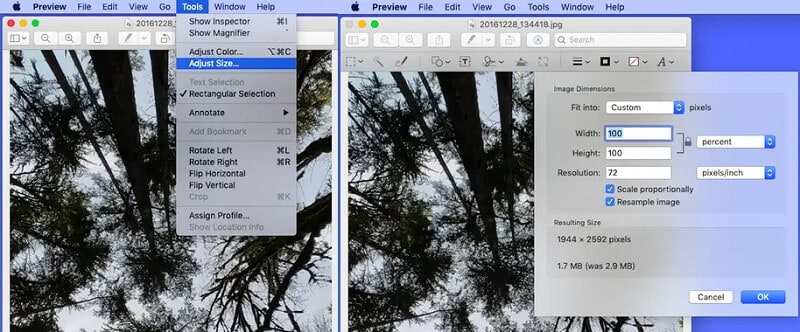
Část 3. Zvýšení rozlišení obrazu na iOS a Android
6. AirBrush: Snadný editor fotografií
Další oblíbenou aplikací pro úpravu obrázků je AirBrush. Tato aplikace se vyznačuje tím, že zákazníci s mimořádně vysokým hodnocením jsou zřídkakdy nespokojeni s výkonem. Tvůrci jej neustále dolaďují a vylepšují. V důsledku úpravy fotografií v AirBrush získáte vynikající výsledek, který nelze srovnávat s profesionální fotografií. Vynikající fotografické efekty poskytované AirBrush vylepšují vaše fotografie.
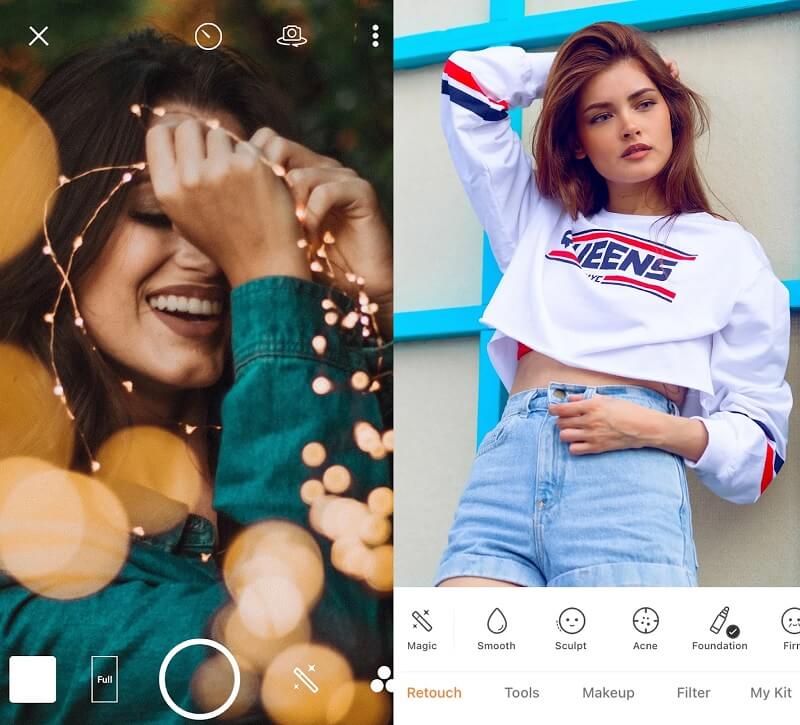
7. Vylepšete kvalitu fotografií pomocí Csmartworld
Vylepšete funkce kvality fotografií, které ocení všichni fotografickí nadšenci. Kromě zvýšení kvality fotografie vám Enhance Photo Quality umožňuje použít četné efekty, a tím vylepšit zážitek ze sledování. Aplikace nabízí různé fotografické prvky a další. Změna úrovně jasu, kontrastu a sytosti přináší nejvýraznější změnu kvality fotografie. Funkce Enhance Photo Quality upraví obraz tak, aby vypadal realisticky a neuvěřitelně jasně. Musíte pouze vyhodnotit výsledek a provést nezbytná zlepšení.
Fotografie můžete také plně ponořit do jednoho barevného schématu do aplikace, což vám umožní použít je poté na jednom místě nebo na vysoké škole.
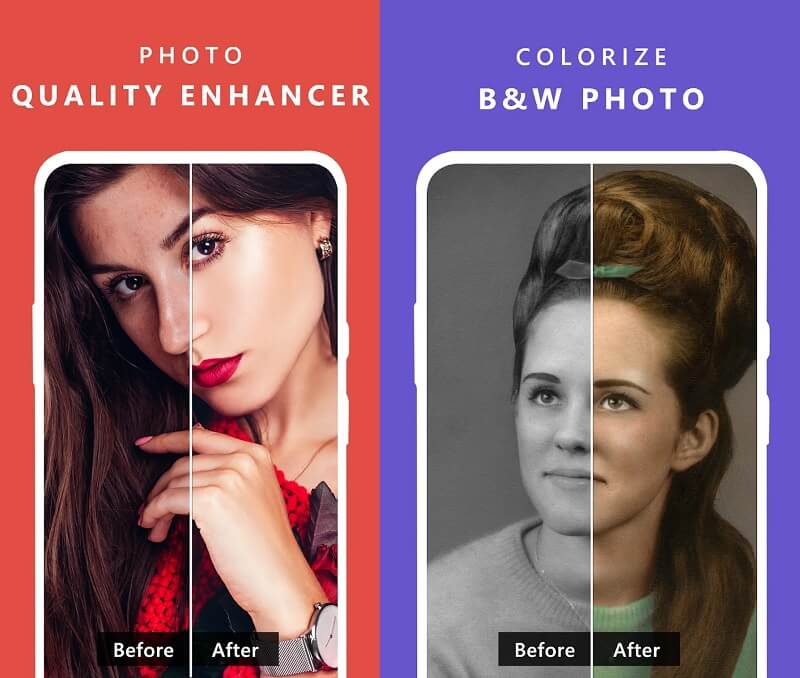
Část 4. Často kladené otázky o zvýšení rozlišení obrazu
Který formát nabízí nejvyšší kvalitu?
TIFF má možnost bezztrátové komprese LZW, která je považována za nejkvalitnější formát pro komerční použití. Formát TIF není ze své podstaty „lepší kvalitou“ než obrazové pixely RGB; jsou takové, jaké jsou, stejně jako většina jiných formátů než JPG.
Co je lepší, PNG nebo JPG?
Žádný z obrazových formátů není lepší než druhý. Jde pouze o to vybrat si ten, který nejlépe odpovídá vašim požadavkům. JPEG je vaše nejlepší volba, pokud chcete nahrát fotografii z fotoaparátu na svůj účet na sociální síti. Pokud však máte v úmyslu anotovat nebo uložit snímek obrazovky pro budoucí použití, PNG bude lépe vyhovovat vašim účelům.
Je TIFF lepší než PNG?
Soubory TIFF jsou lepší pro tisk fotografií, zatímco soubory PNG jsou optimální pro zobrazení. Ani jedno řešení však není vhodné pro použití na internetu kvůli jejich enormní velikosti souborů.
Závěry
Nemůžeme zabránit tomu, abychom měli nekvalitní obraz, zejména ten, který není příliš pěkný. S pomocí aplikací a online a offline nástrojů uvedených výše však můžete zlepšit kvalitu i těch nejrozmazanějších fotografií. Následující postupy vás nepochybně poučí jak upscalovat obrázek.


